วิธีสร้างและจัดการการเตือนบน Apple Watch ของคุณ

คุณสามารถตั้งนาฬิกาปลุกบน iPhone ของคุณผ่านแอพ Clock เพื่อส่งเสียงเตือนไปยัง Apple Watch ของคุณ แต่คุณสามารถตั้งเวลาปลุกแบบสแตนด์อโลนบนนาฬิกาได้เช่นกัน นี่คือวิธี
คุณสามารถตั้งปลุกบนแหวน iPhone ของคุณผ่านไปยัง Apple Watch ของคุณ แต่ไม่เหมือนการอัปเดต Apple Watch ของคุณด้วยตนเองสำหรับการเตือนภัย iPhone และนาฬิกาของคุณไม่จำเป็นต้องโยงกับอินเทอร์เน็ต นาฬิกาปลุกที่ตั้งค่าโดยตรงบนนาฬิกานั้นแตกต่างจากการใช้แอพ Clock บน iPhone ของคุณ ตัวอย่างเช่นหากคุณสร้างการเตือนใน Apple Watch มันจะไม่ปรากฏในแอปนาฬิกาและเปิดเสียงใน iPhone ของคุณและในทางกลับกัน
สร้างและจัดการการเตือนบน Apple Watch
หากต้องการสร้างการเตือนให้เปิดรายการแอพขึ้นมาแล้วแตะแอพ“ สัญญาณเตือน” เพื่อเปิดใช้ จากนั้นแตะ“ เพิ่มการเตือน” จากรายการ
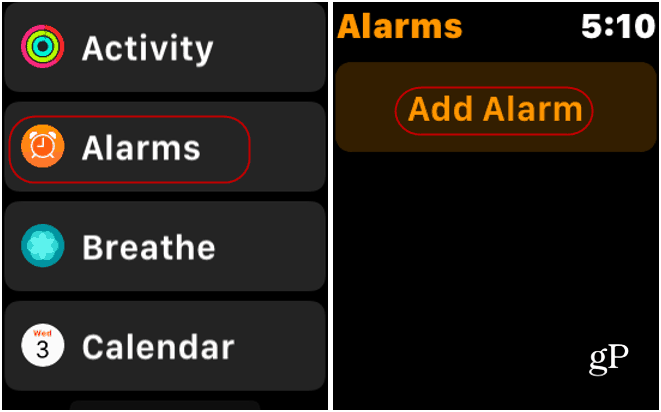
ตอนนี้ในการตั้งปลุกให้แตะชั่วโมงหรือนาทีและหมุน Digital Crown ของนาฬิกาเพื่อปรับนาทีขึ้นหรือลง ตรวจสอบให้แน่ใจว่าได้แตะ AM หรือ PM ตามเวลาที่คุณต้องการเช่นกัน เมื่อเสร็จแล้วให้แตะปุ่ม“ ตั้งค่า” (หรือยกเลิกหากคุณต้องการเริ่มต้นใหม่) เมื่อตั้งค่าการเตือนคุณจะกลับไปที่หน้าจอที่แสดงการเตือนที่คุณตั้งไว้และพร้อมที่จะไป
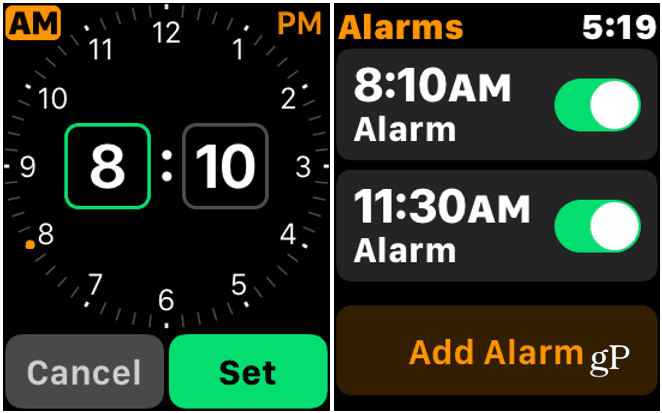
หากคุณต้องการแก้ไขการเตือนหรือลบอย่างใดอย่างหนึ่งเปิดแอพ Alarms ในโทรศัพท์ของคุณและแตะสัญญาณเตือนที่คุณต้องการเปลี่ยน ที่จะแสดงรายการตัวเลือกการจัดการ แตะที่ "เปลี่ยนเวลา" ซึ่งอยู่ด้านบนของรายการ คุณสามารถเปลี่ยนชั่วโมงหรือนาทีเป็นสิ่งที่คุณต้องการจากนั้นแตะปุ่ม“ ตั้งค่า”
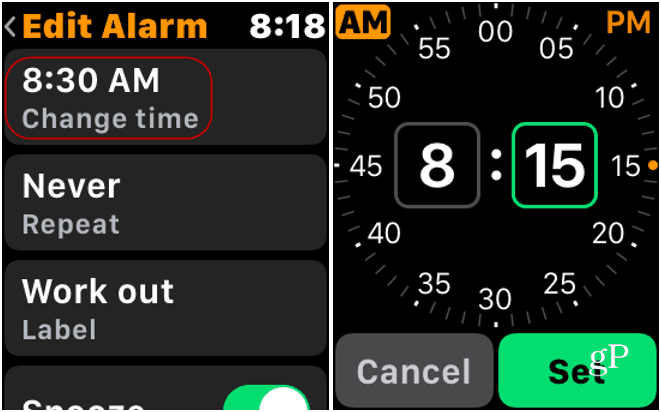
เมื่อสัญญาณเตือนภัยดับลงนาฬิกาของคุณจะสั่นและคุณรู้สึกว่ามันอยู่บนข้อมือของคุณและมันเล่นเสียงที่ได้ยิน จากนั้นคุณสามารถหยุดหรือเลื่อนและกลับไปที่หน้าปัดนาฬิกาหรือแอปที่คุณใช้งานอยู่
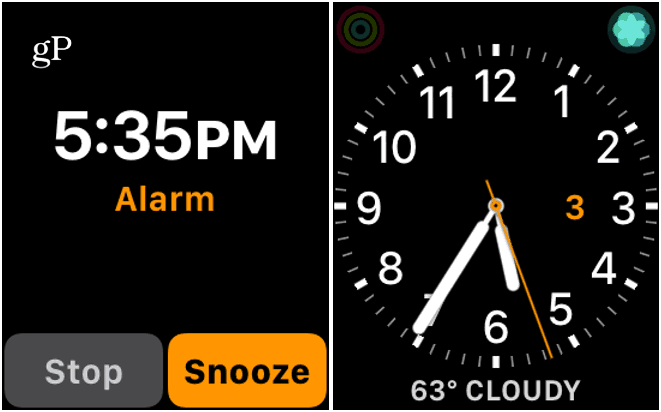
การตั้งค่านาฬิกาปลุกอื่น ๆ ของ Apple Watch
ในรายการแก้ไขเดียวกันมีสัญญาณเตือนอื่น ๆตัวเลือก. คุณสามารถตั้งปลุกให้ปลุกซ้ำปิดเสียงเตือนชั่วคราวและเปลี่ยนป้ายเตือนได้ ในการตั้งชื่อนาฬิกาปลุกให้แตะ“ ป้ายเตือนภัย” จากนั้นพูดสิ่งที่คุณต้องการเรียก สิ่งนี้อาจดูเหมือนเป็นคุณสมบัติเล็กน้อย แต่ลองนึกภาพการพิมพ์บนแป้นพิมพ์ขนาดเล็กพิเศษบนนาฬิกา
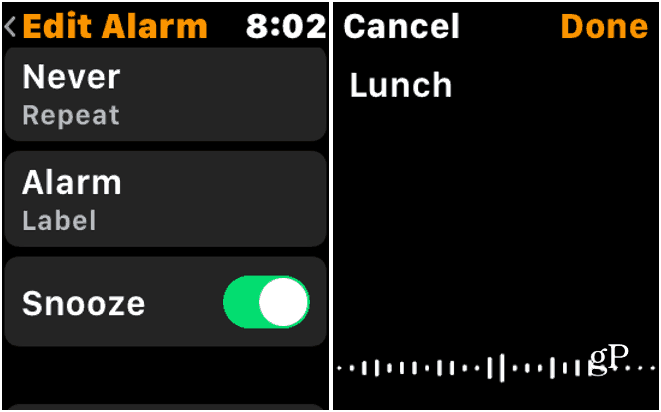
หากคุณไม่ต้องการการปลุกอีกต่อไปให้เลื่อนลงมาเล็กน้อยเพิ่มเติมในรายการแก้ไขการเตือนและแตะปุ่มลบ แค่นั้นแหละ. คุณจะถูกนำกลับไปที่รายการการเตือนภัยและจะไม่ปรากฏอีกต่อไป นอกจากนี้คุณสามารถเปิดหรือปิดการปลุกจากรายการได้เช่นเดียวกับ iPhone ของคุณ
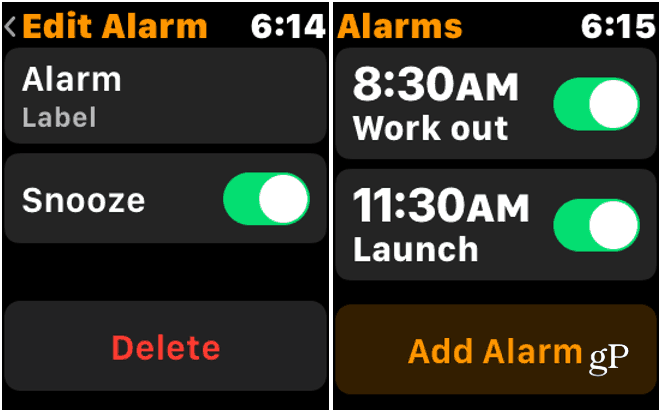
มี iPhone ของคุณและดูการทำงานร่วมกันผ่านแอปนาฬิกาเป็นคุณสมบัติที่มีประโยชน์ แต่การใช้นาฬิกาปลุกโดยตรงบน Apple Watch นั้นมีประโยชน์ในบางครั้งที่โทรศัพท์ของคุณไม่ได้อยู่ใกล้ ๆ และการสร้างและจัดการสัญญาณเตือนบนนาฬิกาของคุณก็เป็นเค้กชิ้นหนึ่ง










ทิ้งข้อความไว้